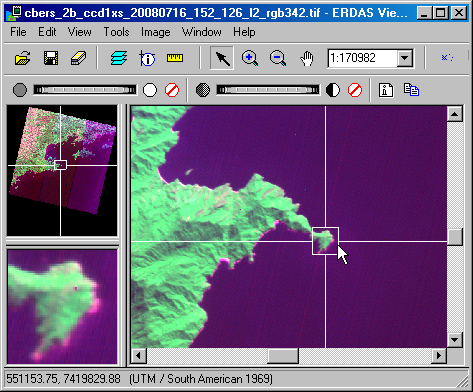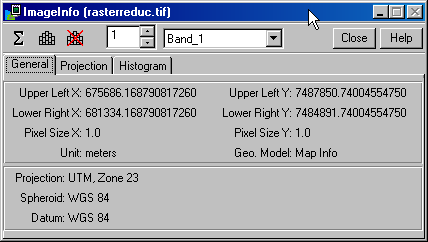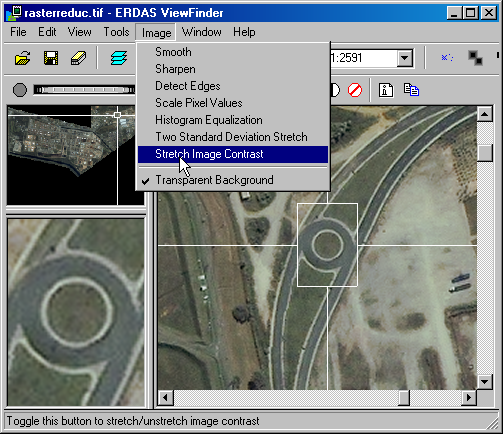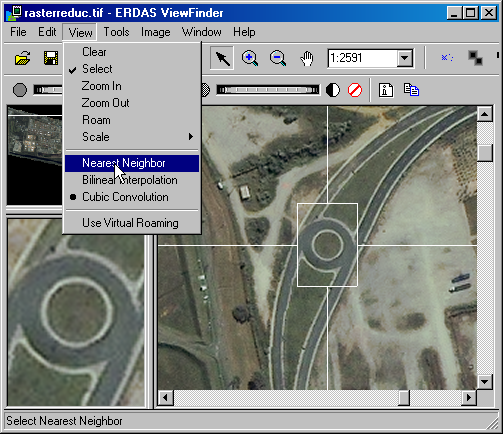Visualize imagens GeoTIFF com ViewFinder
Visualize arquivos GeoTIFF em 08, 11 ou 16 bits com este sensacional programa
Ofereço um convite para que meus amigos engenheiros agrimensores, topógrafos, cartógrafos, biólogos, geógrafos, engenheiros civis, consultores em geoprocessamento, consultores ambientais e muitos outros que lidam direta ou indiretamente com geoprocessamento venham a conhecer e fazer uso do programa ERDAS VIEWFINDER 2.1.
Indicados para usuários iniciantes e avançados, este simpático programa free permite visualizar imagens Tiff, GeoTiff, Mr. SID e IMG. Dados brutos ou processados em 08, 11 ou 16 bits podem ser visualizados através desta poderosa ferramenta.
Ofereço um convite para que meus amigos engenheiros agrimensores, topógrafos, cartógrafos, biólogos, geógrafos, engenheiros civis, consultores em geoprocessamento, consultores ambientais e muitos outros que lidam direta ou indiretamente com geoprocessamento venham a conhecer e fazer uso do programa ERDAS VIEWFINDER 2.1.
Indicados para usuários iniciantes e avançados, este simpático programa free permite visualizar imagens Tiff, GeoTiff, Mr. SID e IMG. Dados brutos ou processados em 08, 11 ou 16 bits podem ser visualizados através desta poderosa ferramenta.
Dicas para usuários do SPRING
Para novos usuários do SPRING, o uso deste programa é fundamental para colher informações e consultar o Sistema de Coordenadas de um determinado arquivo raster. Clique no menu File > Open e aponte para o local do disco rígido onde a imagem encontra-se armazenada. Com a imagem no mapa, clique no menu Tools > Image Information:
Na guia General estão todas as informações que podem ser utilizadas no SPRING: ao criar um Novo Projeto no software do INPE, é preciso definir a projeção do projeto. O bom senso orienta estabelecer no projeto a mesma projeção do arquivo raster, mas qual é a projeção do arquivo raster? Descubra através do ViewFinder!
Para novos usuários do SPRING, o uso deste programa é fundamental para colher informações e consultar o Sistema de Coordenadas de um determinado arquivo raster. Clique no menu File > Open e aponte para o local do disco rígido onde a imagem encontra-se armazenada. Com a imagem no mapa, clique no menu Tools > Image Information:
Na guia General estão todas as informações que podem ser utilizadas no SPRING: ao criar um Novo Projeto no software do INPE, é preciso definir a projeção do projeto. O bom senso orienta estabelecer no projeto a mesma projeção do arquivo raster, mas qual é a projeção do arquivo raster? Descubra através do ViewFinder!
O programa traz benefícios como a função
Stretch Image Contrast, que permite habilitar/desabilitar o filtro de
realce sobre o arquivo raster. Os cursores de navegação lembram o
próprio ERDAS e permitem a navegação em nível de pixes ou através da
miniatura da imagem.
Ainda falando no SPRING, é preciso criar uma área retangular para definir a área do projeto e outra área retangular para definir os limites da camada do raster (uma camada no SPRING é denominada Plano de Informação). Para definir o retângulo envolvente do projeto, e preciso preencher quatro campos específicos:
Coordenada Inicial Eixo X [X1]
Coordenada Final Eixo X [X2]
Coordenada Inicial Eixo Y [Y1]
Coordenada Final Eixo Y [Y2]
Esses campos podem ser inseridos com dados presentes nos campos UPPER LEFT e DOWN RIGHT dos eixos XY. Está tudo no ViewFinder, inclusive o tamanho do pixel do raster, informação preciosa para quem é novo no SPRING. Detalhe importante: os valores do retângulo envolvente que definem a área do projeto devem ser maiores que os valores do retângulo envolvente do Plano de Informação do tipo Imagem.
O programa também permite manipular a reamostragem dos pixels:
Coordenada Inicial Eixo X [X1]
Coordenada Final Eixo X [X2]
Coordenada Inicial Eixo Y [Y1]
Coordenada Final Eixo Y [Y2]
Esses campos podem ser inseridos com dados presentes nos campos UPPER LEFT e DOWN RIGHT dos eixos XY. Está tudo no ViewFinder, inclusive o tamanho do pixel do raster, informação preciosa para quem é novo no SPRING. Detalhe importante: os valores do retângulo envolvente que definem a área do projeto devem ser maiores que os valores do retângulo envolvente do Plano de Informação do tipo Imagem.
O programa também permite manipular a reamostragem dos pixels:
| Nosso site mudou para www.processamentodigital.com.br. Assine o feed deste blog ou receba todos os artigos
por email. |